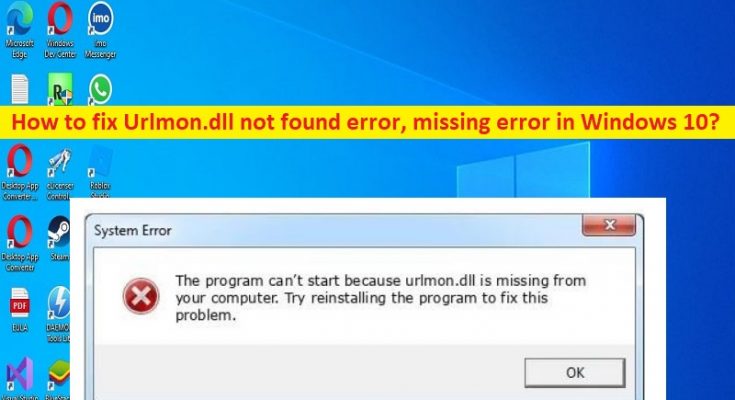Qu’est-ce que l’erreur “Urlmon.dll manquant, introuvable” dans Windows 10 ?
Si vous êtes confronté à une erreur Urlmon.dll introuvable, Urlmon.dll manquant de Windows 10 lors de la tentative de lancement et d’exécution d’un programme ou de certains programmes/applications, et à la recherche de moyens de résolution sur le Web, alors vous êtes au bon endroit pour le la solution. Ici, vous serez guidé avec des étapes/méthodes simples pour résoudre le problème. Commençons la discussion.
Erreur « Urlmon.dll introuvable » :
Urlmon.dll est un fichier DLL (Dynamic Link Library) important du système d’exploitation Microsoft Windows qui est responsable du chargement de la bibliothèque de liaison et d’intégration d’objets sur votre ordinateur Windows. Cette bibliothèque contient un ensemble de paramètres et de fichiers qui sont utilisés par divers programmes/applications différents sur un ordinateur Windows pour exécuter des fonctions telles que la création de liens hypertexte, l’impression et d’autres fonctions. Si vous êtes confronté à une erreur Urlmon.dll telle qu’une erreur Urlmon.dll introuvable ou une erreur manquante Urlmon.dll, cela signifie que le fichier Urlmon.dll est nécessaire pour le programme/l’application sur l’ordinateur que vous essayez de lancer et d’exécuter et de générer une erreur.
Quelques erreurs courantes Urlmon.dll :
- “Impossible de trouver [CHEMIN]\urlmon.dll”
- L’ordinal 459 n’a pas pu être localisé dans la bibliothèque de liens dynamiques urlmon.dll
- “Le fichier urlmon.dll est manquant.”
- “Impossible de démarrer [APPLICATION]. Un composant requis est manquant : urlmon.dll. Veuillez réinstaller [APPLICATION].”
- “Urlmon.dll introuvable”
- « Cette application n’a pas pu démarrer car urlmon.dll est introuvable. Réinstaller l’application peut résoudre ce problème.”
En quelque sorte, le fichier Urlmon.dll doit être stocké au bon endroit sur l’ordinateur et ne doit pas être corrompu si vous ne voulez pas faire face à des erreurs Urlmon.dll. Les raisons possibles du problème peuvent être la corruption des fichiers système ou du registre, ou de l’image système, des infections de logiciels malveillants ou de virus sur l’ordinateur, la corruption de l’ordinateur Windows, un problème avec le matériel connecté/intégré à l’ordinateur, un problème avec le programme/l’application elle-même qui lance erreur et autres problèmes. Allons chercher la solution.
Comment corriger l’erreur Urlmon.dll introuvable dans Windows 10 ?
Méthode 1 : Corriger Urlmon.dll manquant dans Windows 10 avec ‘PC Repair Tool’
‘PC Repair Tool’ est un moyen simple et rapide de trouver et de corriger les erreurs BSOD, les erreurs EXE, les erreurs DLL, les problèmes de programmes/applications, les infections de logiciels malveillants ou de virus dans l’ordinateur, les fichiers système ou les problèmes de registre, et d’autres problèmes système en quelques clics. .
Méthode 2 : Réenregistrer le fichier Urlmon.dll
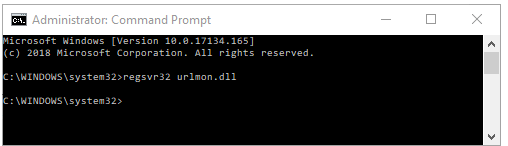
Une façon possible de résoudre le problème consiste à réenregistrer le fichier Urlmon.dll sur l’ordinateur.
Étape 1 : Tapez « cmd » dans la zone de recherche Windows et appuyez sur les touches « CTRL + MAJ + ENTRÉE » du clavier pour ouvrir « Invite de commandes en tant qu’administrateur ».
Étape 2 : Tapez la commande « regsvr32 Urlmon.dll » et appuyez sur la touche « Entrée » pour exécuter. Une fois cela fait, redémarrez votre ordinateur et vérifiez si le problème est résolu.
Méthode 3 : analysez votre ordinateur à la recherche de logiciels malveillants ou de virus
Les infections par des logiciels malveillants ou des virus dans l’ordinateur peuvent être à l’origine du problème. Vous pouvez résoudre le problème en exécutant une analyse des logiciels malveillants avec un logiciel antivirus puissant ou l’outil de réparation de PC (méthode 1) vous propose de rechercher et de supprimer tous les types de menaces sur l’ordinateur et de résoudre également les problèmes de PC, puis de vérifier si cela fonctionne pour vous vers résoudre le problème.
Méthode 4 : Réinstallez le programme/l’application qui génère une erreur
Une autre façon de résoudre le problème consiste à désinstaller le programme/l’application qui génère une erreur, puis à le réinstaller sur l’ordinateur.
Étape 1 : Ouvrez l’application « Panneau de configuration » sur un PC Windows via la zone de recherche Windows et accédez à « Désinstaller un programme > Programmes et fonctionnalités »
Étape 2: Recherchez et cliquez avec le bouton droit sur le programme qui génère une erreur, puis sélectionnez “Désinstaller” pour le désinstaller, puis redémarrez votre ordinateur.
Étape 3 : Après le redémarrage, téléchargez ou réinstallez à nouveau le programme/l’application sur l’ordinateur et une fois installé, lancez le programme et vérifiez si le problème est résolu.
Méthode 5 : Mettre à jour le système d’exploitation Windows
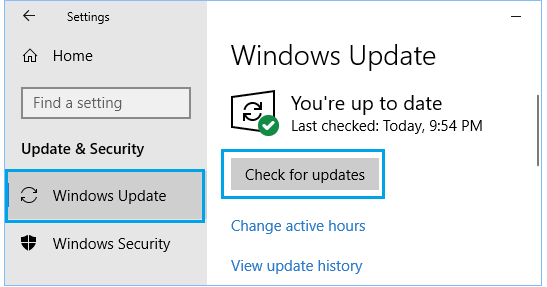
La mise à jour du système d’exploitation Windows vers la dernière version peut résoudre le problème.
Étape 1 : Ouvrez l’application “Paramètres” sur un PC Windows via le champ de recherche Windows, accédez à “Mise à jour et sécurité> Mise à jour Windows”, puis cliquez sur le bouton “Vérifier les mises à jour”.
Étape 2 : Téléchargez et installez toutes les mises à jour disponibles sur l’ordinateur et une fois mises à jour, redémarrez votre ordinateur et vérifiez si le problème est résolu.
Méthode 6 : exécuter l’analyse SFC et l’analyse DISM
Vous pouvez exécuter l’analyse SFC et l’analyse DISM sur l’ordinateur pour réparer la corruption des fichiers système et de l’image système afin de résoudre le problème.
Étape 1 : Ouvrir « Invite de commandes en tant qu’administrateur » en utilisant la « Méthode 2 »
Étape 2 : Tapez les commandes suivantes et appuyez sur la touche “Entrée” après chacune pour les exécuter
sfc /scannow
Dism /En ligne /Cleanup-Image /RestoreHealth
Étape 3 : Une fois exécuté, redémarrez votre ordinateur et vérifiez si le problème est résolu.
Méthode 7 : effectuer une restauration du système
Si le problème persiste, vous pouvez essayer de résoudre le problème en effectuant une opération de restauration du système sur l’ordinateur.
Étape 1 : Appuyez sur les touches « Windows + R » du clavier, tapez « rstrui » dans la fenêtre « Exécuter » et appuyez sur le bouton « OK » pour ouvrez l’application “Restauration du système”
Étape 2 : Cliquez sur “Suivant”, sélectionnez un point de restauration valide en fonction de la date et de l’heure auxquelles il n’y avait aucun problème sur l’ordinateur, puis appuyez sur “Suivant> Terminer” pour lancer le processus de restauration et une fois terminé, vérifiez si le problème est résolu. .
Conclusion
J’espère que cet article vous a aidé sur Comment corriger l’erreur Urlmon.dll introuvable, Urlmon.dll manquant Windows 10 avec des moyens simples. Vous pouvez lire et suivre nos instructions pour le faire. C’est tout. Pour toute suggestion ou question, veuillez écrire dans la zone de commentaire ci-dessous.